Napriek tomu, že spoločnosť Google poskytuje všetkým svojim používateľom 15 GB voľného priestoru v cloude, čo je trikrát viac ako spoločnosť Apple, mnohým ľuďom to nestačí. Aj keď na Disk Google nenahrávate súbory na ukladanie cielene, časom sa voľný priestor kvôli službe Gmail zmenšuje.
Služba Google Mail totiž využíva úložisko Google Drive, kde sa ukladajú všetky reťazce správ s prílohami, ktoré môžu často zaberať pomerne veľa miesta.
Ak je vaša doručená pošta v službe Gmail zahltená odpadom a chcete ju vyčistiť, riešením vašej situácie môže byť odstránenie väčšiny alebo dokonca všetkých e-mailov.
Tu je návod na odstránenie všetkých e-mailov v službe Gmail.
Koľko miesta zaberajú e-maily v službe Gmail
Najskôr skontrolujte, koľko dát Gmailu zaberá Disk Google a koľko voľného miesta zostáva v cloude. Je totiž možné, že čistenie vôbec nepotrebujete. Je to veľmi jednoduché.
- Prejdite na toto prepojenie na službu Google One a prihláste sa.
- V otvorenom okne si pozrite, koľko miesta zaberajú údaje zo služby Gmail v cloude.
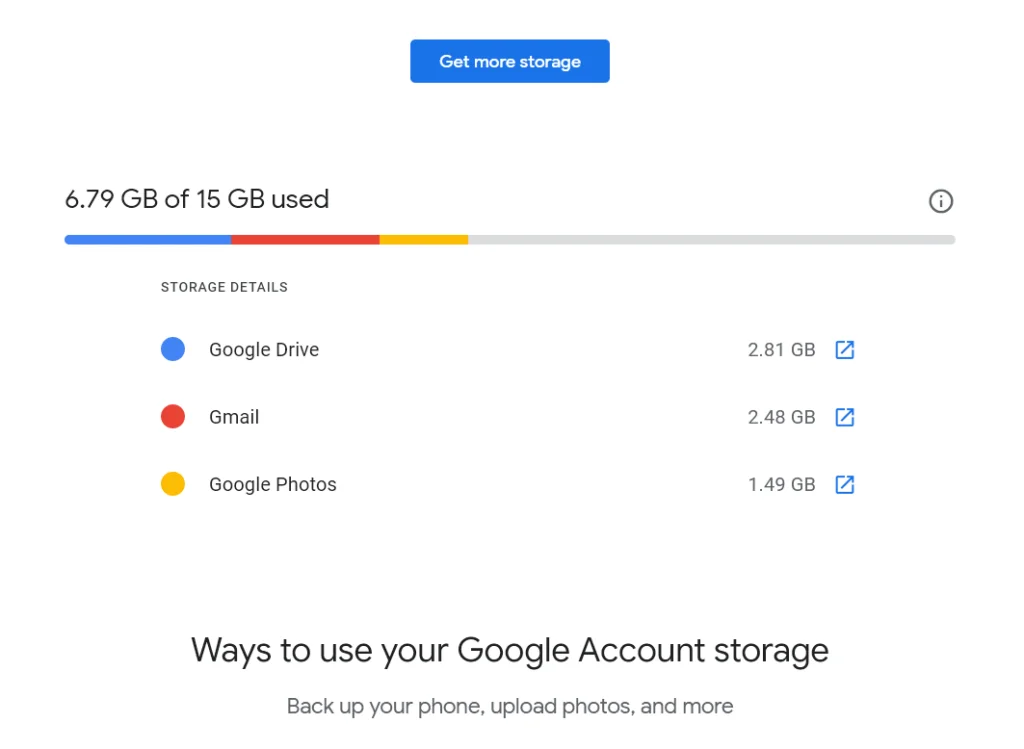
- Ak zaberá veľa miesta alebo ho len chcete uvoľniť, kliknite na odkaz smerujúci do služby Gmail a začnite čistiť.
Potom sa dostanete do rozhrania služby Google Mail, kde môžete začať postupne odstraňovať položky, ktoré zaberajú voľné miesto na Disku Google. Bohužiaľ, služba Gmail nemá špeciálne tlačidlo, ktoré by odstránilo všetko, čo nepotrebujete, pretože služba nevie, ktoré údaje podľa vás potrebujete a ktoré nie. Takže, či sa vám to páči, alebo nie, ale všetky činnosti budete musieť robiť iba ručne. Našťastie na tom nie je nič zložité.
Ako odstrániť všetky prečítané a neprečítané e-maily v službe Gmail
Ak chcete odstrániť všetky prečítané a neprečítané e-maily v službe Gmail, musíte postupovať podľa týchto krokov:
- Najprv do vyhľadávacieho panela v hornej časti obrazovky zadajte “label:read”, ak chcete zobraziť všetky prečítané e-maily, alebo “label:unread”, ak chcete zobraziť všetky neprečítané e-maily.
- Potom začiarknite políčko Vybrať všetko. Tým sa vyberú všetky e-maily na aktuálnej stránke (50 e-mailov).
- Ak chcete hromadne odstrániť všetky e-maily v tejto kategórii (nielen tie na prvej strane), kliknite aj na možnosť “Vybrať všetky konverzácie, ktoré zodpovedajú tomuto vyhľadávaniu”.

- Nakoniec kliknite na tlačidlo “Odstrániť” v hornej časti obrazovky. Vyzerá ako kôš.
Po dokončení týchto krokov odstránite všetky prečítané a neprečítané e-maily v službe Gmail.
Ako odstrániť všetky prečítané a neprečítané e-maily v službe Gmail prostredníctvom mobilného zariadenia
Niekedy sa stáva, že nemáte prístup k počítaču alebo notebooku, ale nemusíte sa obávať, Gmail je k dispozícii aj v systémoch Android a iOS. Jediná vec, ktorá môže tento proces trochu skomplikovať, je, že mobilná verzia služby Gmail nepodporuje možnosť vymazať všetko naraz. Nanešťastie, e-maily môžete vymazať len manuálne kliknutím na jednotlivé zaškrtávacie políčka.
- Otvorte aplikáciu Gmail v iPhone.
- Vyberte priečinok, v ktorom sa nachádzajú e-maily.
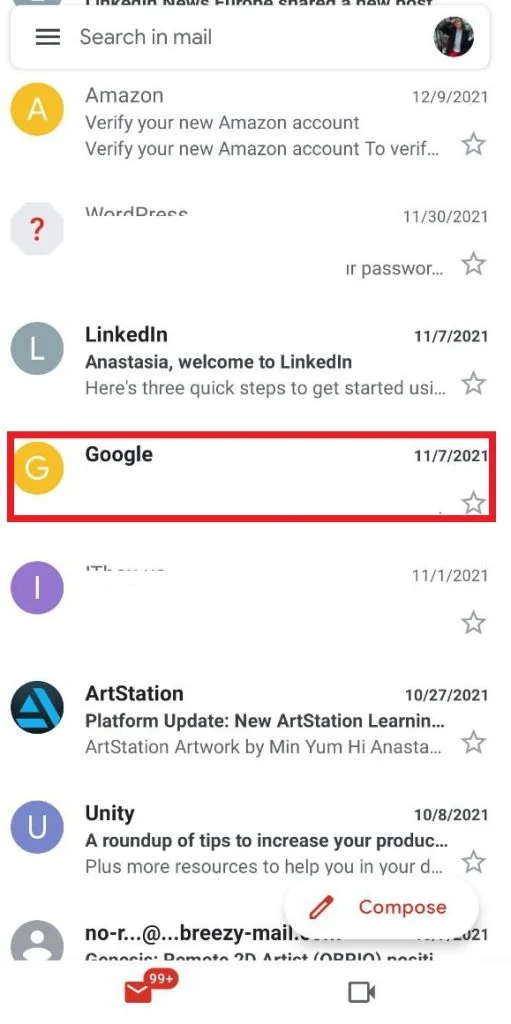
- V zozname e-mailov ťuknite na okrúhlu miniatúru, ktorá predstavuje profil používateľa. Tým sa miniatúry zmenia na zaškrtávacie políčka.
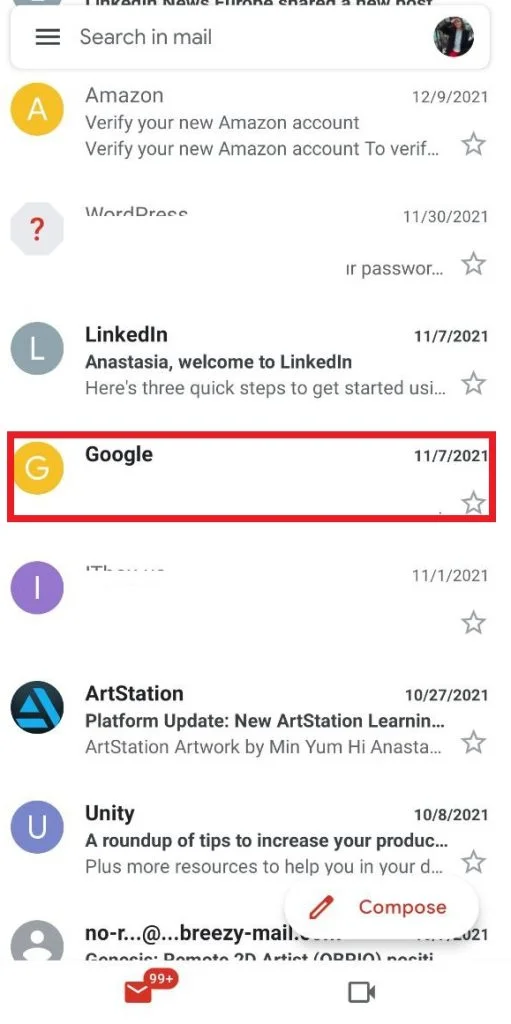
- Vyberte e-mail alebo e-maily, ktoré chcete odstrániť, a potom ťuknite na ikonu koša v hornej časti obrazovky.
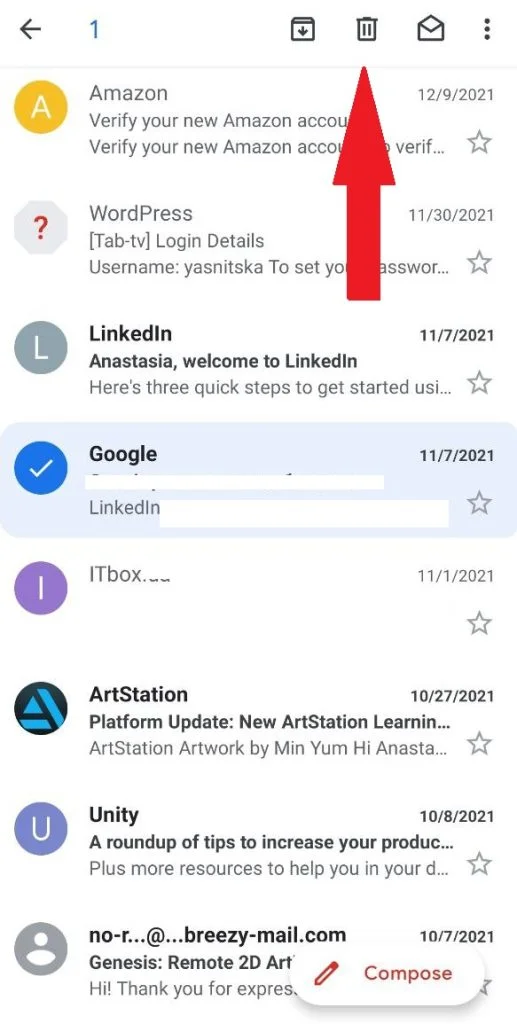
Teraz vidíte, že e-maily môžete vymazať prostredníctvom mobilnej verzie služby Gmail, ale manuálne to zaberie veľa času a nie je to veľmi pohodlné. Ak teda chcete odstrániť všetko naraz, je lepšie použiť počítač alebo notebook.
Ako odstrániť propagačné akcie z poštovej schránky v službe Gmail
Ak chcete odstrániť propagačné akcie zo svojej poštovej schránky v službe Gmail, musíte postupovať podľa týchto krokov:
- Prejdite do služby Gmail a do vyhľadávacieho poľa v hornej časti zadajte “category:promotions” (zobrazia sa všetky propagačné akcie).
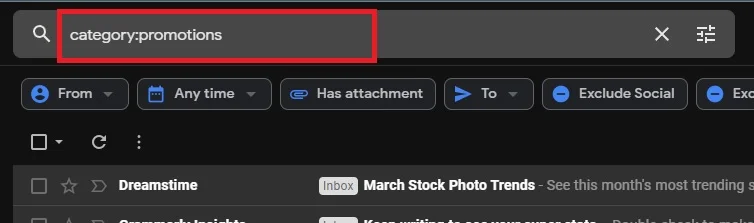
- V hornej časti obrazovky začiarknite políčko na výber všetkých správ na stránke a kliknite na ikonu koša na odstránenie.
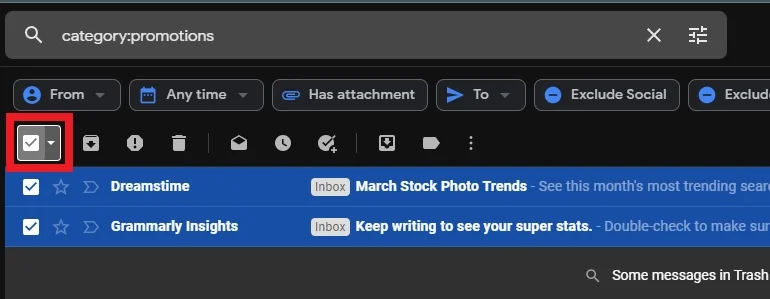
- Môžete pokračovať, kým neodstránite všetky reklamné správy alebo kým nebudete mať dosť.
- Ak chcete odstrániť všetky e-maily v tejto kategórii (nielen tie na prvej strane), musíte kliknúť na možnosť “Vybrať všetky konverzácie, ktoré zodpovedajú tomuto vyhľadávaniu”.

- Nakoniec môžete prejsť do koša v bočnom paneli služby Gmail a odstrániť všetky správy, ktoré tam boli presunuté.

Po dokončení týchto krokov odstránite všetky propagačné akcie zo svojej poštovej schránky v službe Gmail.
Ako obnoviť odstránené e-maily v službe Gmail
Ak ste omylom odstránili niektoré e-maily, ktoré ste nemali v úmysle odstrániť, nerozčuľujte sa. Odstránené e-maily sa ukladajú do priečinka Kôš, kde sú uložené 30 dní, potom sa natrvalo odstránia.
Ak chcete obnoviť odstránené e-maily, môžete postupovať podľa týchto krokov:
- Prejdite dole ponukou na ľavej strane obrazovky a kliknite na priečinok Kôš. Možno budete musieť vybrať položku “Viac”, aby ste ho otvorili.
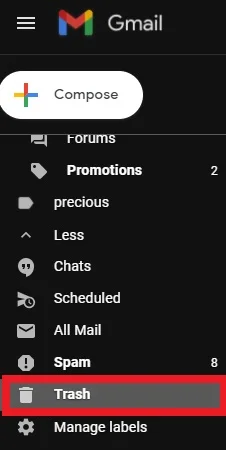
- Začiarknite políčka vedľa e-mailov, ktoré chcete obnoviť.
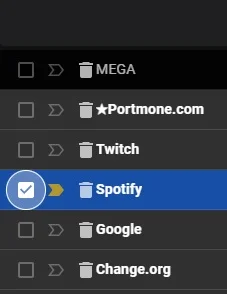
- Kliknite na ikonu “Presunúť do” (priečinok so šípkou smerujúcou doprava) a potom vyberte názov priečinka, do ktorého chcete odoslať e-maily.
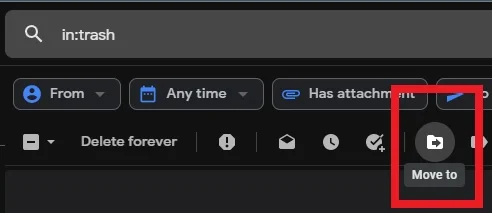
Hoci sa všetky manipulácie s odstraňovaním správ a príloh musia vykonávať ručne, je to jediný spôsob, ako Gmail zbaviť nevyžiadanej pošty bez obáv z odstránenia dôležitých správ. Týmto spôsobom vám spoločnosť Google dáva možnosť ponechať si e-maily, ktoré majú pre vás nejakú hodnotu, a odstrániť tie, ktoré nemajú žiadnu hodnotu. Výsledkom je čisté e-mailové konto a až niekoľko gigabajtov voľného miesta v cloude.
Ako odstrániť červené upozornenie cez iPhone
Ak často dostávate e-maily alebo máte veľa správ, bude užitočné vedieť aj o takej možnosti, ako je odstránenie “červeného upozornenia” alebo “odznaku” – infografiky, ktorá sa zobrazuje pri prijatí upozornení. Môže byť otravná a jednoducho zbytočná, najmä ak aj tak často používate e-mail.
- Otvorte Nastavenia na iPhone
- Prejdite nadol a ťuknite na položku Oznámenia
- Nájdite Gmail v zozname možností (mali by byť uvedené v abecednom poradí)
- Vypnite možnosť odznaky, aby bola sivá.
Ak ste unavení z neustáleho odstraňovania nových správ a e-mailov, ktoré nepotrebujete, alebo ak ste unavení z neustálych upozornení – možnosť vypnúť červený odznak je najlepšou možnosťou.
Ako označiť všetky e-maily ako prečítané cez iPhone
Ako “prečítané” môžete označiť aj správy, ktoré ste nedávno dostali, ale nechcete ich otvárať, aby vám nepripomínali svoj stav pri každom otvorení aplikácie Pošta.
- Otvorenie aplikácie Pošta v telefóne
- Ťuknite na položku Upraviť v pravom hornom rohu
- Ťuknite na položku Vybrať všetko v ľavom hornom rohu
- V spodnej časti vyberte položku Označiť
- Zobrazí sa ponuka s možnosťami “Označiť” a “Označiť ako prečítané” – ťuknite na položku Označiť ako prečítané
Teraz viete viac o tom, ako spravovať Gmail z rôznych zariadení. Tieto vedomosti sa vám môžu hodiť, ak máte veľa prichádzajúcich e-mailov a vaša pamäť na disku Google je práve preťažená. V takom prípade teraz viete, ako rýchlo vymazať nepotrebné údaje.









